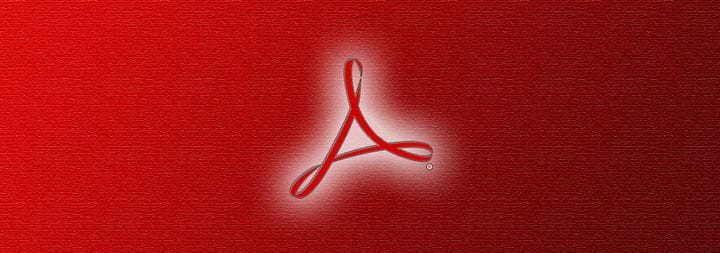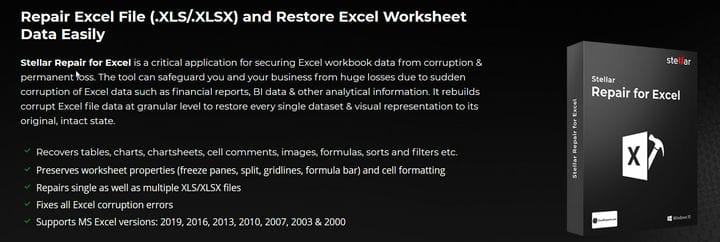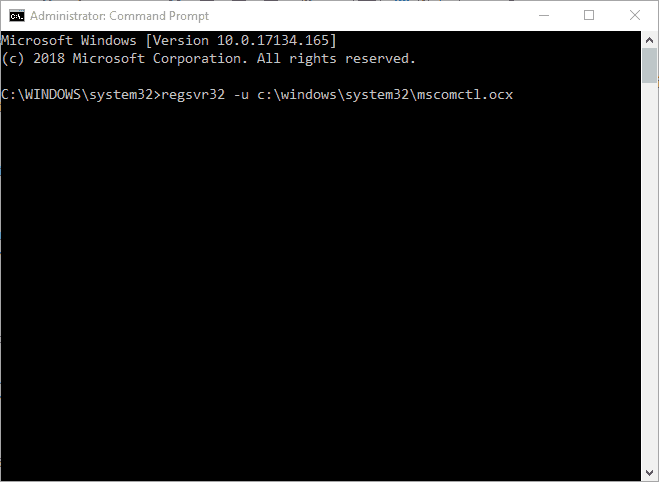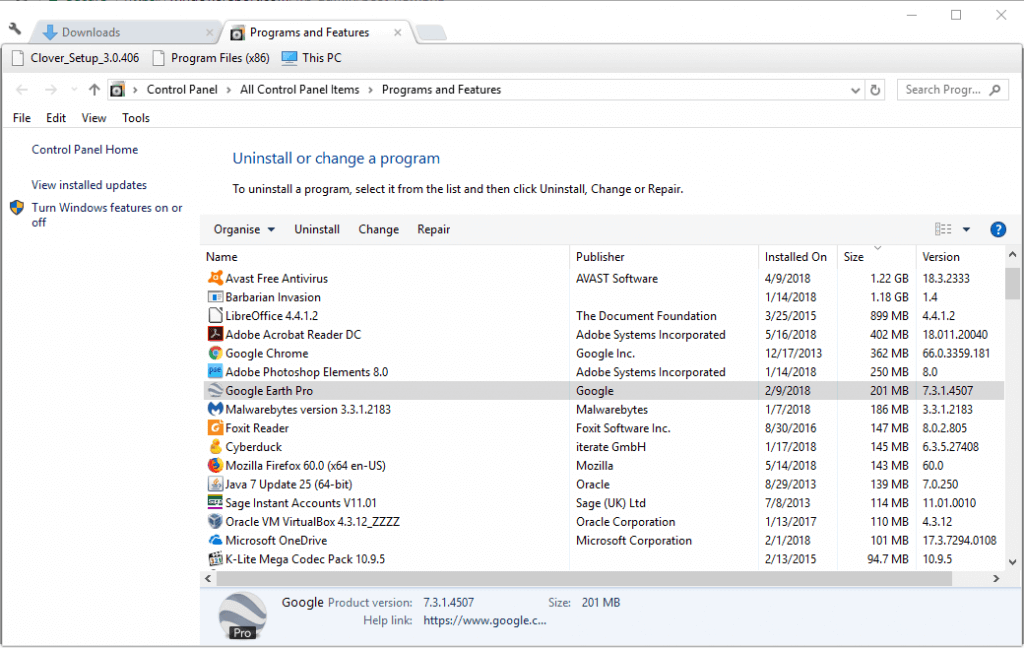CORREÇÃO: Compilar erro em módulo oculto no Word e Excel
Última atualização: 13 de julho de 2020
- Já se deparou com um erro de compilação no módulo oculto ao usar o Word ou Excel?
- Não perca o sono com isso – aqui estão algumas correções fáceis que garantem a restauração de seus arquivos em nenhum momento.
- Se você está lidando muito com arquivos do Word, você pode querer adicionar nosso Hub de solução de problemas do MS Word para ficar no lado seguro.
- Não tenha vergonha de explorar nossos Guias do Microsoft Office também e obter todas as soluções de que você possa precisar em um só lugar.
Para corrigir vários problemas do PC, recomendamos Restoro PC Repair Tool: Este software irá reparar erros comuns do computador, protegê-lo contra perda de arquivos, malware, falha de hardware e otimizar o seu PC para desempenho máximo. Corrija problemas do PC e remova vírus agora em 3 etapas fáceis:
- Baixe a ferramenta de reparo Restoro PC que vem com tecnologias patenteadas (patente disponível aqui ).
- Clique em Iniciar verificação para localizar problemas do Windows que podem estar causando problemas no PC.
- Clique em Reparar tudo para corrigir problemas que afetam a segurança e o desempenho do seu computador
- Restoro foi baixado por 668.476 leitores este mês.
Erro de compilação no módulo oculto é uma mensagem de erro que pode aparecer para alguns usuários do MS Word e Excel.
A mensagem de erro geralmente é disparada quando os usuários do Office abrem o Word ou Excel. Consequentemente, nenhum aplicativo é iniciado.
A mensagem de erro de compilação no módulo oculto aparece quando você abre o Excel ou o Word? Em caso afirmativo, estas são algumas resoluções que podem corrigir isso.
Como faço para corrigir erros de compilação no Word / Excel?
- Atualizar Adobe Acrobat
- Execute o Stellar Repair for Excel
- Mover arquivos Pdfmaker para outra pasta
- Registre novamente os arquivos OCX com o prompt de comando
- Atualize o software Norton Antivirus
- Desinstale o software Norton
1 Atualize o Adobe Acrobat
O erro de compilação no erro de módulo oculto pode ser devido a dois arquivos de modelo do Adobe Acrobat em pastas do MS Office. Como tal, atualizar o Adobe Acrobat é uma solução potencial para o problema.
Também é de extrema importância executar um software que venha de uma fonte confiável, por isso recomendamos enfaticamente que você instale o Acrobat apenas de seu site oficial.
Como uma suíte de edição poderosa que está intimamente ligada aos formatos de arquivo do Microsoft Office, o Acrobat oferece uma experiência de documento totalmente digital.
Na verdade, não há necessidade de começar de novo se ocorrer um erro, você pode exportar PDFs rapidamente para outro Microsoft 365, como Word, Excel ou Powerpoint.
Vejamos rapidamente seus principais recursos :
- Fluxos de trabalho simplificados em qualquer plataforma, desde desktop, celular e web
- Converta um PDF para formatos Microsoft 365
- Ferramentas de colaboração aprimoradas para compartilhar, revisar e assinar documentos em vários dispositivos
- Edite dados em tabelas digitalizadas e converta formulários em formulários preenchíveis
- Kit de ferramentas de edição poderoso (mesclar, converter, excluir, girar, cortar e muito mais)
Para verificar manualmente as atualizações da Adobe, clique em Ajuda na janela do Acrobat.
Selecione Verificar atualizações para abrir a janela do atualizador. Em seguida, você pode pressionar um botão Baixar e instalar se houver atualizações para ele.
⇒ Baixe o Adobe Acrobat para Windows aqui
2 Execute o Stellar Repair for Excel
Nenhum erro é compatível com esta ferramenta poderosa e o erro de compilação no módulo oculto não faz exceção. Stellar Repair é o melhor software de reparo para Excel, protegendo os dados da pasta de trabalho contra corrupção e perda permanente.
Execute uma verificação do sistema para descobrir possíveis erros
Clique em Iniciar varredura para encontrar problemas do Windows.
Clique em Reparar tudo para corrigir problemas com tecnologias patenteadas.
Execute uma verificação do PC com a ferramenta de reparo Restoro para encontrar erros que causam problemas de segurança e lentidão. Depois que a varredura for concluída, o processo de reparo substituirá os arquivos danificados por arquivos e componentes novos do Windows.
O Stellar Repair for Excel corrige arquivos .XLS / .XLSX gravemente corrompidos, com o mais alto grau de precisão e restaura todos os dados ao seu estado original, preservando todas as propriedades e formatação.
Vejamos rapidamente seus principais recursos :
- Repare arquivos corrompidos do Excel e restaure a formatação, o layout e as especificações originais
- IU organizada e intuitiva com um assistente passo a passo integrado e recomendações de reparo
- Opções fáceis de localizar e pesquisar para rastrear rapidamente seus arquivos e pastas
- Recurso de visualização de pré-recuperação em tempo real
- Totalmente compatível com Windows 10, 8.1, 8, 7, Vista e XP
- Compatível com versões do Microsoft Excel 2019, 2016, 2013, 2010, 2007, 2003 e 2000
- Kit de ferramentas de recuperação de dados poderoso (incluindo tabelas, gráficos, comentários de células, fórmulas e filtros)
3 Mova os arquivos Pdfmaker para outra pasta
Pdfmaker.xla e Pdfmaker.dot são os dois arquivos Adobe Acrobat vinculados ao erro de compilação no problema de módulo oculto. Dessa forma, mover esses arquivos para fora das pastas do MS Office também pode corrigir o erro.
É assim que você pode mover esses arquivos para uma pasta alternativa no Windows 10.
- Pressione o botão Digite aqui para pesquisar para abrir a caixa de pesquisa da Cortana.
- Digite Pdfmaker.xla na caixa de pesquisa para pesquisar esse arquivo.
- Para pesquisar Pdfmaker.dot, digite o título do arquivo na caixa de pesquisa.
- Em seguida, clique com o botão direito nos arquivos e selecione Abrir local do arquivo para abrir suas pastas no Explorador de Arquivos.
- Se você não conseguir encontrar esses arquivos com a ferramenta de pesquisa, abra as pastas MS Office Startup e Xlstart no File Explorer. A pasta Startup inclui Pdfmaker.dot e o diretório Xlstart inclui Pdfmaker.xla.
- Para mover os arquivos Pdfmaker para a área de trabalho, clique com o botão direito do mouse no File Explorer e selecione a opção Recortar.
- Clique com o botão direito em outra pasta (ou área de trabalho do Windows) para movê-los e selecione Colar.
4 Registre novamente os arquivos OCX com o prompt de comando
O erro de compilação no erro de módulo oculto também pode ser o efeito colateral das atualizações do Windows. Como tal, registrar um arquivo mscomctl.ocx também pode corrigir o problema. É assim que você pode registrar novamente o arquivo OCX no prompt de comando.
- Pressione a tecla Windows + tecla de atalho X.
- Selecione Prompt de Comando (Admin) para abrir o Prompt como administrador.
- Para uma plataforma Windows de 32 bits, insira os seguintes comandos no Prompt:
regsvr32 -u c:windowssystem32mscomctl.ocx
regsvr32 c:windowssystem32mscomctl.ocx
- Em plataformas Windows de 64 bits, insira estes comandos:
regsvr32 -u c:windowssyswow64mscomctl.ocx
regsvr32 c:windowssyswow64mscomctl.ocx
5 Atualize o software Norton Antivirus
O Norton Antivirus também está vinculado ao erro de compilação no erro do módulo oculto. Se o Norton AV estiver em seu desktop ou laptop, atualizar esse software pode resolver o problema.
Você pode verificar se há atualizações pressionando a atualização Me Now botão na nossa pagina. Como alternativa, clique com o botão direito do mouse no ícone do Norton Antivirus na bandeja do sistema e selecione Norton LiveUpdate.
6 Desinstale o software Norton
- Se a atualização do Norton Antivirus não corrigir o erro do módulo oculto, desinstale o software Norton. Para fazer isso, pressione a tecla Windows + R atalho de teclado.
- Digite ‘appwiz.cpl’ em Executar e clique no botão OK.
-
Selecione o software Norton Antivirus listado e pressione o botão Desinstalar.
-
Em seguida, clique em Sim para remover o software.
-
- *
Uma dessas soluções para o erro de compilação no erro do módulo oculto pode iniciar o Word ou Excel para que você possa iniciá-los novamente.
Algumas das dicas mais gerais neste artigo para corrigir aplicativos do MS Office que não abrem também podem ser úteis para corrigir o problema do módulo oculto.
Deixe-nos saber qual funcionou para você na seção de comentários abaixo.
Nota do editor: esta postagem foi publicada originalmente em agosto de 2018 e, desde então, foi reformulada e atualizada em julho de 2020 para atualização, precisão e abrangência.